ال لوحة المفاتيح تقدم ميزة Windows 10 الكثير من المساعدة للمستخدمين. يتضمن Windows 10 دعمًا للغة بأكثر من 100 لغة. تنقسم معظم هذه اللغات إلى لغات إقليمية. هذه اللغات في شكل "تنزيل اختياري" مما يعني أنه يمكن تنزيلها عند الحاجة ، ومن ثم يطلق عليها حزم اللغات.
فيما يلي بعض اللغات المهمة المضمنة في هذه الميزة:
- الصينية (المبسطة) والصينية (التقليدية) والفرنسية والألمانية والإيطالية والهندية والروسية إلخ.
ستوضح الخطوات التالية في هذه المقالة كيفية تغيير لغة لوحة المفاتيح أو إضافتها في نظام التشغيل Windows 10:
الخطوة 1:
انقر فوق شريط "بحث" في Windows بجوار رمز القائمة "ابدأ". أدخل "الإعدادات" في شريط البحث وانقر على الخيار الأول المتوفر أو اضغط على مفتاح Enter. سيؤدي هذا إلى فتح تطبيق "إعدادات" Windows.
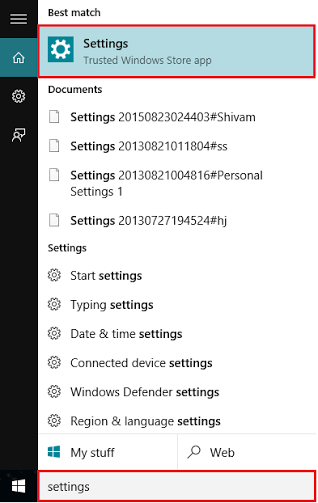
بدلاً من ذلك ، يمكنك الضغط على "Windows Key + I" لفتح تطبيق الإعدادات.
الخطوة 2:
انقر فوق قسم "الوقت واللغة". يتضمن خيارات مثل "التاريخ والوقت" و "المنطقة واللغة" و "الكلام".

الخطوه 3:
في نافذة إعدادات "الوقت واللغة" ، انقر فوق "المنطقة واللغة" الموجودة في القوائم الفرعية اليسرى. انقر فوق "إضافة لغة" إذا كنت تريد إضافة لغة أو تغيير لغتك الحالية.
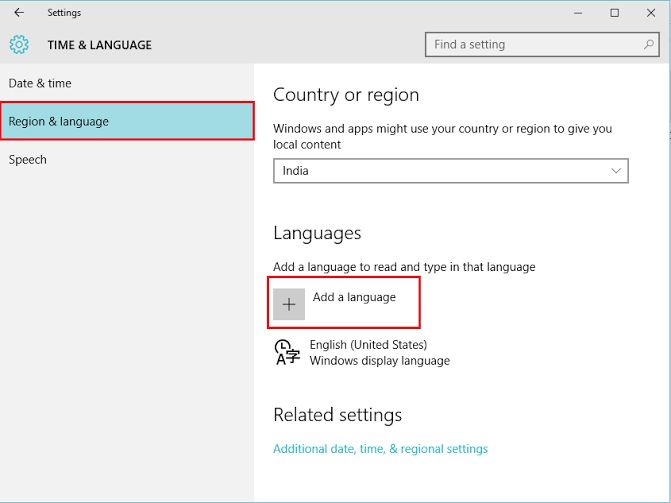
الخطوة الرابعة:
اختر أيًا من لغتك ، على سبيل المثال "الفرنسية".

الخطوة الخامسة:
الآن ، يتم تقسيم اللغة "الفرنسية" إلى لغات إقليمية حيث يتم التحدث بالفرنسية. يمكنك اختيار اللغة المناسبة حسب اختيارك ، على سبيل المثال "الفرنسية" (فرنسا).

الخطوة السادسة:
الآن ، تمت إضافة اللغة أعلاه ضمن قسم "اللغات". يمكنك النقر عليها وتنزيل حزمة اللغة لأنها تنزيل اختياري.

الخطوة السابعة:
إذا كنت ترغب في جعلها لغة أساسية للقراءة والكتابة ، فانقر فوق اللغة أعلاه وانقر فوق "تعيين كافتراضي". سيتم تغيير لغتك الحالية.
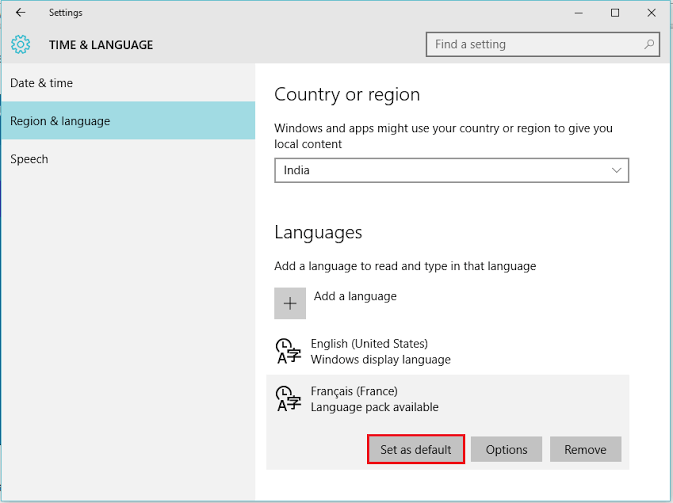
ملحوظة: إذا كنت تريد العودة إلى اللغة السابقة أو العكس ، فاستخدم مفتاح الاختصار "Shift + Alt".


